10 วิธีในการแก้ไข White Screen of Death ใน Windows 11/10
เผยแพร่แล้ว: 2022-10-10ปัญหาที่พบบ่อยที่สุดอย่างหนึ่งของพีซีที่ใช้ Windows คือ " หน้าจอสีขาวแห่งความตาย " ซึ่งหน้าจอจะเป็นสีขาวทั้งหมด และคุณไม่สามารถเข้าถึงอะไรได้เลย ปัญหานี้คล้ายกับปัญหาการตายหน้าจอสีดำและสีน้ำเงินที่พบได้ทั่วไปในพีซีที่ใช้ Windows แต่ไม่มีข้อความแสดงข้อผิดพลาดปรากฏขึ้น

อย่างไรก็ตาม หน้าจอสีขาวแห่งความตายมักเกิดจากปัญหาฮาร์ดแวร์กับ GPU หรือหน้าจอ ตลอดจนสิ่งต่างๆ เช่น ไดรเวอร์จอแสดงผลที่ล้าสมัยหรือเสียหาย การติดตั้งระบบปฏิบัติการที่ผิดพลาด และปัญหาหน่วยความจำ
โชคดีที่คุณสามารถใช้โซลูชันที่ผ่านการทดสอบหลายอย่างได้หากหน้าจอพีซีที่ใช้ Windows ของคุณเปลี่ยนเป็นสีขาวในทันที และเราจะพูดถึงพวกเขาในบทความนี้
สารบัญ
สาเหตุทั่วไปของการตายของหน้าจอสีขาวใน Windows
ความล้มเหลวของฮาร์ดแวร์โดยทั่วไปอาจเป็นสาเหตุของปัญหาหน้าจอสีขาวได้เช่นกัน แต่ในกรณีส่วนใหญ่ เราอาจเชื่อมโยงปัญหากับความล้มเหลวของฮาร์ดแวร์ GPU นอกจากนี้ ปัญหานี้เกิดขึ้นเมื่อไดรเวอร์ GPU/จอแสดงผลล้าสมัยหรือเสียหาย
อีกปัจจัยที่นำไปสู่ปัญหานี้คือเมื่อคอมพิวเตอร์ของคุณใช้ RAM มากเนื่องจากแอปพลิเคชันที่ทำงานอยู่ ในสถานการณ์เช่นนี้ คุณต้องบังคับปิดเครื่องคอมพิวเตอร์ของคุณหรือเริ่มกระบวนการ Windows ใหม่เพื่ออัปเดตแอปพลิเคชันทั้งหมด
การติดตั้งระบบปฏิบัติการผิดพลาด ระบบปฏิบัติการ Windows ที่ล้าสมัย หรือการโจมตีของมัลแวร์เป็นสาเหตุอื่นๆ ที่มักนำไปสู่ปัญหานี้ เมื่อพิจารณาถึงปัจจัยที่เป็นไปได้ทั้งหมดเหล่านี้ เราได้รวบรวมรายการโซลูชันที่ดีที่สุดที่คุณสามารถใช้เพื่อแก้ไขปัญหาเมื่อหน้าจอพีซีที่ใช้ Windows ของคุณเปลี่ยนเป็นสีขาว และเราจะพูดถึงประเด็นเหล่านี้ด้านล่าง
- ความล้มเหลวของฮาร์ดแวร์
- ไดรเวอร์จอแสดงผลเสียหายหรือล้าสมัย
- มัลแวร์โจมตี
- การติดตั้งระบบปฏิบัติการผิดพลาด
- Windows ที่ล้าสมัยหรือเสียหาย
วิธีแก้ไข White Screen of Death ใน Windows 11/10
วิธีแก้ปัญหาที่เราจะพูดถึงด้านล่าง คุณสามารถแก้ไขปัญหาหน้าจอสีขาวในคอมพิวเตอร์ Windows 11/10
วิธีที่ 1: รีสตาร์ทคอมพิวเตอร์
การรีสตาร์ทคอมพิวเตอร์สามารถช่วยแก้ไขปัญหานี้ได้ เนื่องจากปัญหาหน่วยความจำล้นเนื่องจากแอปพลิเคชันที่ทำงานบนคอมพิวเตอร์อาจเป็นสาเหตุได้ นอกจากนี้ การรีสตาร์ทอุปกรณ์ของคุณมักจะแก้ปัญหาส่วนใหญ่ได้ และยังมีประโยชน์ในสถานการณ์นี้อีกด้วย อย่างไรก็ตาม คุณจะรีสตาร์ทคอมพิวเตอร์ได้อย่างไรหากคุณเห็นหน้าจอสีขาวเท่านั้น เพียงทำตามขั้นตอนด้านล่าง:
1. กด Ctrl + Alt + Del พร้อมกันบนแป้นพิมพ์ของคุณ
2. บนหน้าที่ปรากฏขึ้น ให้แตะ เมนู เปิด/ปิดที่มุมขวาของปุ่ม
3. เลือก รีสตาร์ท และรอให้พีซีของคุณปิดเครื่องและเปิดขึ้นมาอีกครั้ง
วิธีที่ 2: บังคับปิดเครื่องคอมพิวเตอร์ของคุณ
หากซอฟต์รีสตาร์ทไม่สามารถแก้ไขปัญหาได้ คุณควรพยายามบังคับให้คอมพิวเตอร์ปิดเครื่อง ในกรณีนี้ คุณควรบังคับปิดเครื่องคอมพิวเตอร์โดยกดปุ่มเปิด/ปิดค้างไว้ 15 ถึง 20 วินาที และปล่อยให้คอมพิวเตอร์ปิดเครื่องโดยสมบูรณ์ หลังจากผ่านไประยะหนึ่ง คุณควรเปิดคอมพิวเตอร์อีกครั้ง วิธีนี้ช่วยผู้ใช้หลายคนในการแก้ไขปัญหานี้แล้ว ดังนั้นจึงคุ้มค่าที่จะลอง
วิธีที่ 3: สิ้นสุดและรีสตาร์ท Windows Explorer
ในกรณีส่วนใหญ่ ความไม่สอดคล้องกันในโปรแกรมหรือบริการในคอมพิวเตอร์ของคุณเป็นสาเหตุของปัญหาหน้าจอสีขาว คุณอาจสามารถอัปเดตแอปพลิเคชันหรือบริการใดๆ ที่ทำงานอยู่ในคอมพิวเตอร์ของคุณซึ่งเป็นสาเหตุของหน้าจอสีขาวได้โดยการออกจาก Windows Explorer และรีสตาร์ท ทำตามขั้นตอนเหล่านี้เพื่อรีสตาร์ท Windows Explorer:
1. กด Ctrl + Alt + Del บนแป้นพิมพ์และแตะที่ Task Manager ในหน้าผลลัพธ์
2. เมื่อ Task Manager เปิดขึ้น ให้ไปที่ Windows Explorer คลิกขวาและเลือก End task
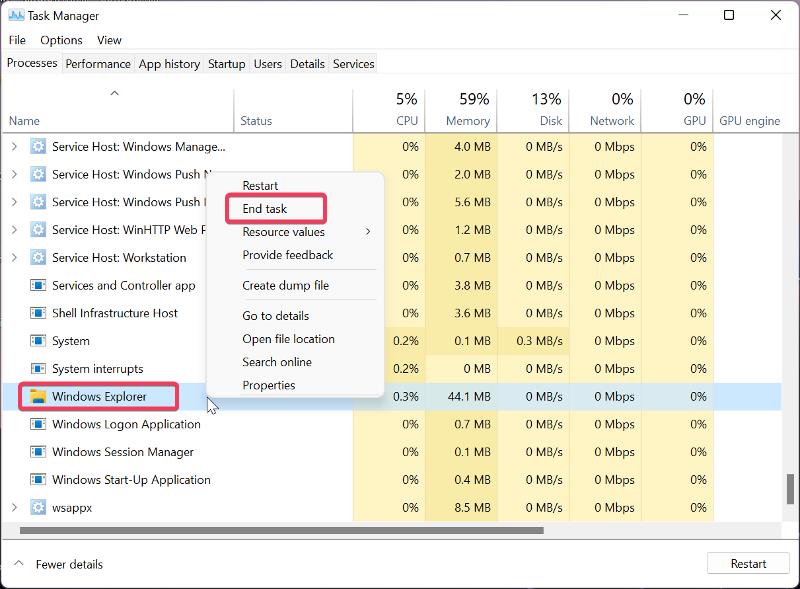
3. จากนั้น ที่มุมซ้ายบนของหน้าต่างตัวจัดการงาน ให้คลิก ไฟล์ และเลือก เรียกใช้งานใหม่
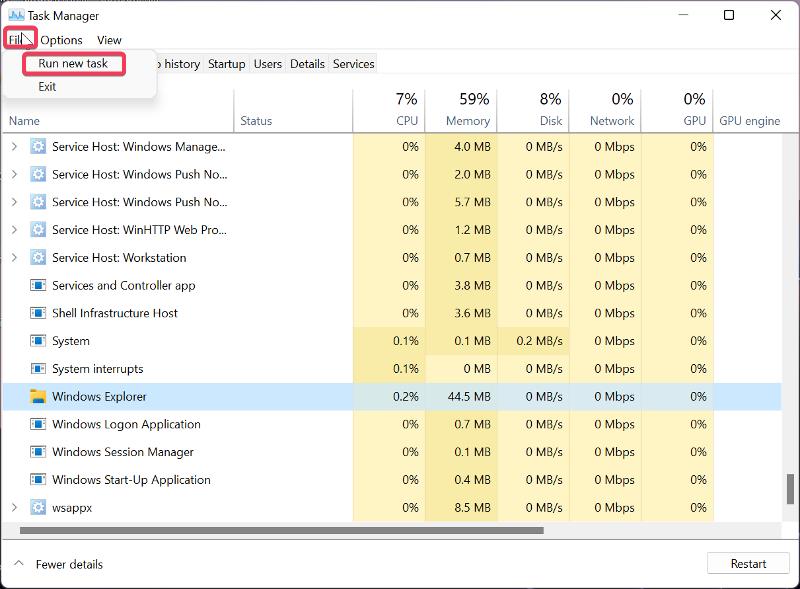
4. ในกล่องที่ปรากฏขึ้น ให้พิมพ์ explorer.exe แล้วกด Enter
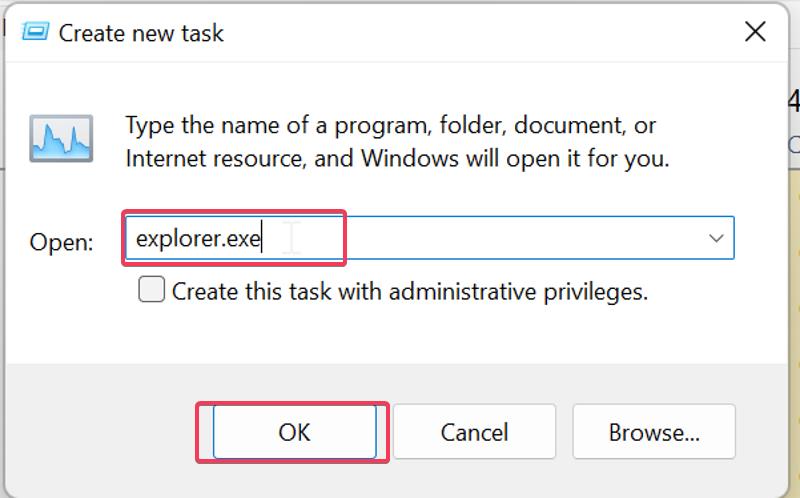
วิธีที่ 4: ถอดอุปกรณ์ภายนอก
เราไม่สามารถแยกแยะความเป็นไปได้ที่ปัญหาเกิดจากอุปกรณ์ต่อพ่วงที่เชื่อมต่อกับคอมพิวเตอร์ของคุณ ดังนั้นคุณควรถอดปลั๊กอุปกรณ์ที่เชื่อมต่อทั้งหมดและรีสตาร์ทคอมพิวเตอร์ของคุณ หากพีซีบูทโดยไม่มีปัญหา ข้อผิดพลาดอาจเกิดจากอุปกรณ์ต่อพ่วงตัวใดตัวหนึ่ง
วิธีที่ 5: เริ่มระบบคอมพิวเตอร์ในเซฟโหมด
อีกวิธีหนึ่งที่คุณสามารถใช้เพื่อค้นหาและแก้ไขปัญหาหน้าจอสีขาวแห่งความตายคือการบูตเข้าสู่ Safe Mode เพื่อค้นหาโปรแกรมหรือกระบวนการที่รับผิดชอบ คุณสามารถเรียนรู้วิธีบูตเข้าสู่เซฟโหมดได้ที่นี่:
1. กด Windows + R เพื่อเปิด คำสั่ง Run
2. พิมพ์ msconfig ในช่องแล้วกด Enter
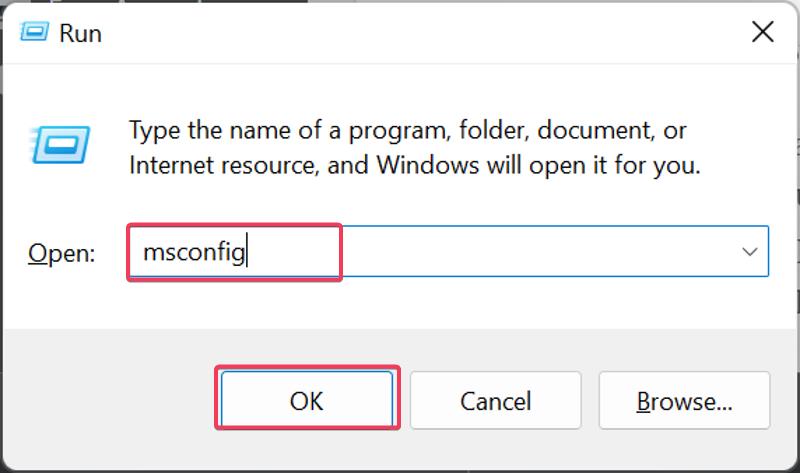
3. ในหน้าต่าง System Configuration ให้สลับไปที่ตัวเลือก Boot
4. ทำเครื่องหมายที่ช่อง Safe boot ตามด้วย Network จากนั้นคลิก OK
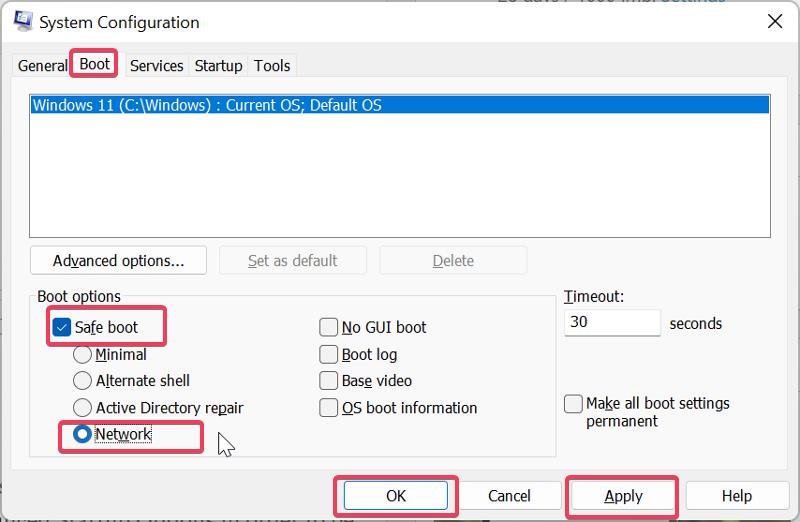
ตอนนี้รีสตาร์ทเครื่องคอมพิวเตอร์เพื่อเข้าสู่ Safe Mode
วิธีที่ 6: ทำการซ่อมแซมระบบ
หากคุณยังคงพบปัญหานี้หลังจากลองใช้วิธีแก้ปัญหาด้านบนเมื่อเริ่มต้นระบบ คุณก็สามารถดำเนินการซ่อมแซมระบบได้ อย่างไรก็ตาม ในกรณีนี้ คุณต้องเริ่มคอมพิวเตอร์ในตัวเลือกการเริ่มต้นขั้นสูงเพื่อเข้าถึงการซ่อมแซมระบบ โดยทำตามขั้นตอนด้านล่าง:

1. บังคับปิดเครื่องคอมพิวเตอร์ของคุณติดต่อกันสามถึงสี่ครั้งเพื่อแสดงหน้า เลือกตัวเลือก
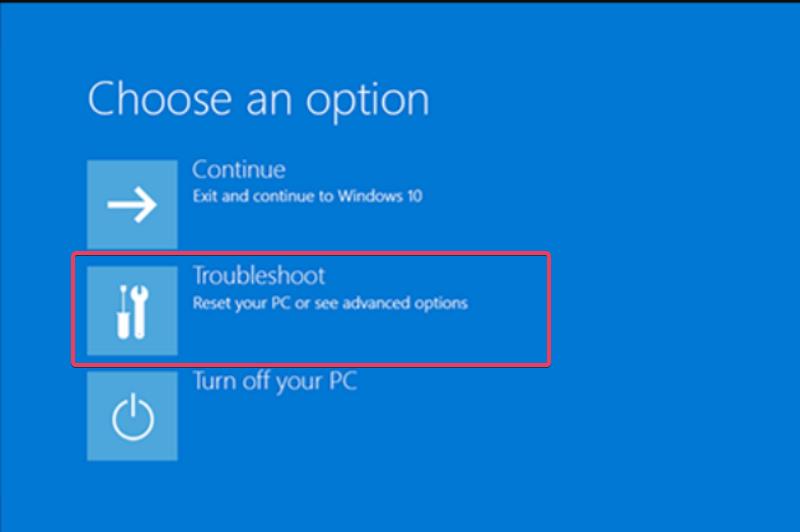
2. เลือก Troubleshoot และคุณจะถูกนำไปที่หน้า ตัวเลือกขั้นสูง
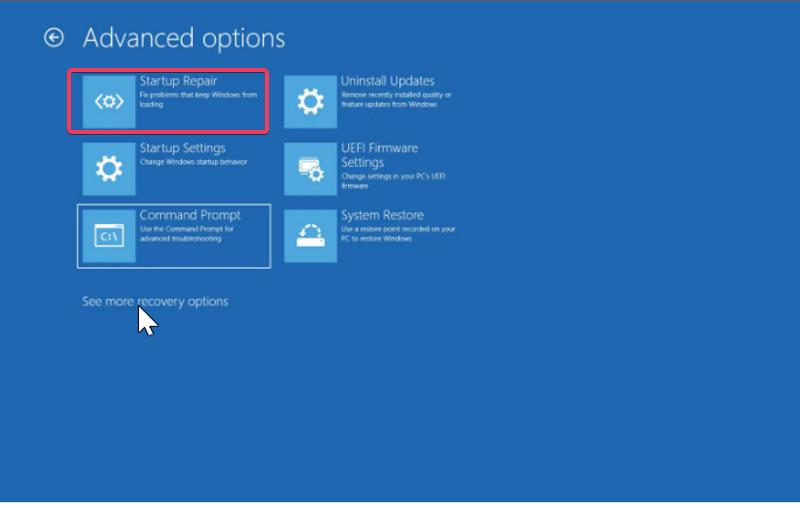
3. ตอนนี้ แตะที่ System Repair และเลือก Shut down หลังจากกระบวนการเสร็จสิ้น
คอมพิวเตอร์ของคุณควรบูตเข้าสู่สภาวะใช้งานได้เมื่อเกิดขึ้น
วิธีที่ 7: ใช้ตัวตรวจสอบไฟล์ระบบ
ปัญหาหน้าจอสีขาวอาจเกิดจากไฟล์ระบบที่เสียหายหรือหายไปในคอมพิวเตอร์ของคุณ ซึ่งสามารถแก้ไขได้โดยใช้ยูทิลิตี้ System File Checker อย่างไรก็ตาม เนื่องจากคุณไม่สามารถเปิดพรอมต์คำสั่งที่ใช้ในการเรียกใช้ System File Checker คุณต้องเริ่มพีซีของคุณด้วยตัวเลือกการเริ่มต้นขั้นสูงเพื่อเข้าถึง CMD
1. บังคับปิดเครื่องคอมพิวเตอร์ของคุณสามถึงสี่ครั้งเพื่อเข้าสู่หน้า เลือกตัวเลือก
2. เลือก แก้ไขปัญหา แล้วแตะที่ พรอมต์คำสั่ง
3. ตอนนี้พิมพ์ sfc/scannow แล้วกด Enter
จากนั้นรีสตาร์ทเครื่องคอมพิวเตอร์ของคุณ
วิธีที่ 8: ถอนการติดตั้งการอัปเดต Windows บนพีซีของคุณ
ปัญหาอาจเกิดจากการอัปเดต Windows ล่าสุดของคุณ ในกรณีนี้ คุณควรถอนการติดตั้งการอัปเดต Windows โดยใช้ขั้นตอนต่อไปนี้:
1. เปิดหน้า ตัวเลือกขั้นสูง โดยใช้ขั้นตอนด้านบนแล้วแตะ ถอนการติดตั้งการอัปเดต
2. เลือก ถอนการติดตั้งการอัปเดตคุณภาพล่าสุด และรอให้คอมพิวเตอร์ของคุณรีสตาร์ท
วิธีที่ 9: รีเซ็ตการตั้งค่า BIOS
เนื่องจากการเปลี่ยนแปลงของฮาร์ดแวร์หรือข้อผิดพลาด หน้าจอสีขาวของความตายอาจเกิดขึ้น ในกรณีนี้ คุณควรรีเซ็ตการตั้งค่า BIOS บนคอมพิวเตอร์ของคุณ ขั้นตอนในการทำเช่นนี้ขึ้นอยู่กับผู้ผลิตเมนบอร์ดพีซีของคุณ ดังนั้น คุณควรเยี่ยมชมเว็บไซต์ของผู้ผลิตหรือดูคู่มือของบอร์ดเกี่ยวกับวิธีการรีเซ็ตการตั้งค่า BIOS
วิธีที่ 10: อัปเดตไดรเวอร์กราฟิก
ถ้าเป็นไปได้ คุณควรลองอัปเดตไดรเวอร์กราฟิกของคุณ เนื่องจากนี่เป็นวิธีที่ดีที่สุดวิธีหนึ่งในการแก้ไขปัญหาหน้าจอสีขาวแห่งความตาย เพื่อทำสิ่งนี้:
1. คลิกขวาที่เมนู Start แล้วเลือก Device Manager
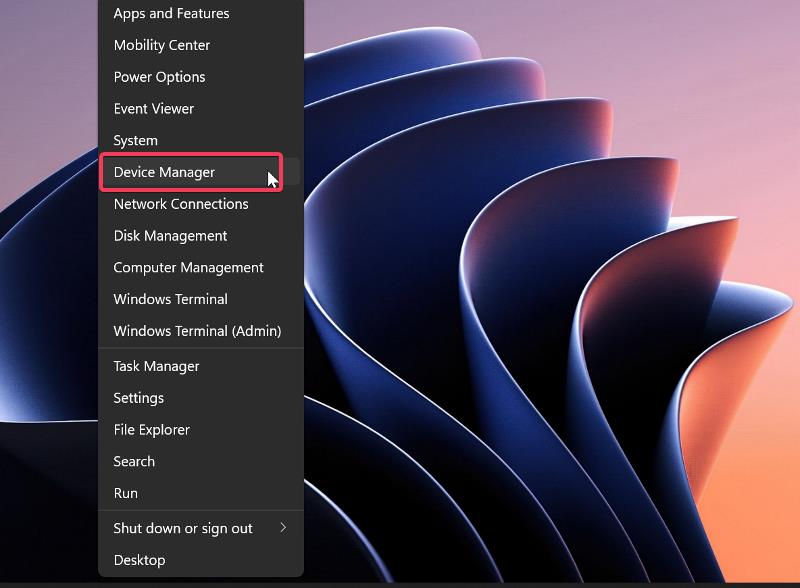
2. ไปที่ตัวเลือก การ์ดแสดงผล และดับเบิลคลิก
3. คลิกขวาที่ไดรเวอร์จอแสดงผลแล้วแตะ ถอนการติดตั้งไดรเวอร์
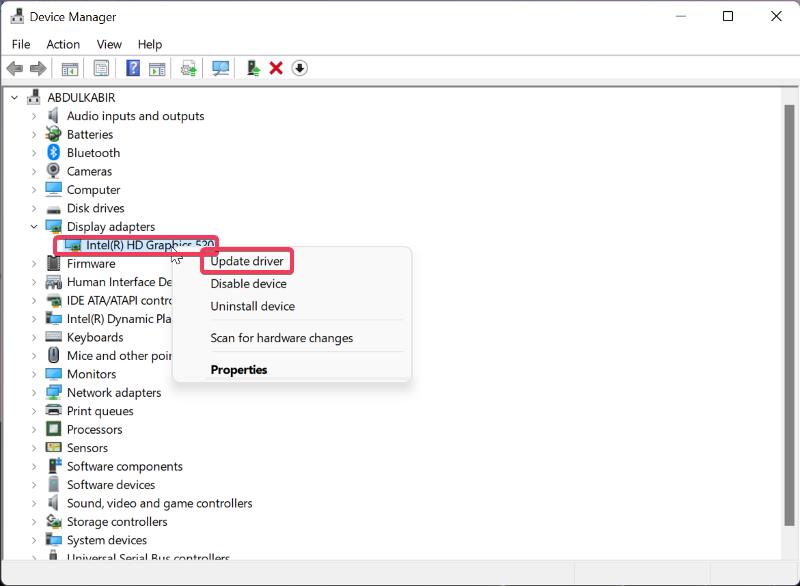
หลังจากนั้น คุณควรรีสตาร์ทคอมพิวเตอร์ จากนั้นปัญหาจะได้รับการแก้ไข
ความคิดสุดท้าย
หน้าจอสีขาวแห่งความตายเป็นปัญหาที่น่าผิดหวังอย่างยิ่งที่เกิดขึ้นกับพีซีที่ใช้ Windows อย่างไรก็ตาม ด้วยความช่วยเหลือของวิธีแก้ไขปัญหาที่อธิบายไว้ข้างต้น คุณจะสามารถแก้ไขปัญหาได้อย่างง่ายดาย คุณควรรู้ว่าปัญหาเกิดขึ้นได้จากหลายสาเหตุ ดังนั้นคุณอาจต้องลองใช้วิธีแก้ไขปัญหาหลายๆ วิธีก่อนจึงจะแก้ไขได้
คำถามที่พบบ่อยเกี่ยวกับ White Screen of Death Issue บน Windows
เหตุใดพีซีของฉันจึงแสดงหน้าจอสีขาว
หากคอมพิวเตอร์ของคุณแสดงหน้าจอสีขาวกะทันหัน อาจเป็นเพราะคอมพิวเตอร์ของคุณค้างเนื่องจากการใช้หน่วยความจำสูง ในบางกรณี ปัญหาอาจเกิดจากไดรเวอร์ที่เสียหายหรือล้าสมัย หรือการติดตั้งระบบปฏิบัติการ อย่างไรก็ตาม ในบทความนี้ เราได้กล่าวถึงวิธีการแก้ไขปัญหาต่างๆ ที่คุณสามารถใช้เพื่อแก้ไขปัญหาได้
การบังคับปิดเครื่องคอมพิวเตอร์สามารถแก้ไขหน้าจอสีขาวแห่งความตายได้หรือไม่?
เราได้กล่าวถึงแล้วว่าโปรแกรมที่กำลังทำงานอยู่ในคอมพิวเตอร์ของคุณอาจเป็นสาเหตุของปัญหาหน้าจอสีขาวแห่งความตาย เนื่องจากคุณอาจไม่สามารถเข้าถึงหน้าจอของคุณได้ วิธีแก้ไขที่ดีที่สุดวิธีหนึ่งคือการบังคับปิดเครื่องคอมพิวเตอร์ที่ประสบปัญหา การดำเนินการนี้จะหยุดโปรแกรมทั้งหมดบนคอมพิวเตอร์ และคุณจะสามารถเริ่มต้นใหม่ได้ด้วยการรีบูต
ฉันจะบังคับปิดเครื่องคอมพิวเตอร์ Windows ได้อย่างไร
ปัญหาบางอย่างของ Windows อาจทำให้คุณต้องบังคับปิดเครื่อง Windows PC ของคุณ ในกรณีนี้ คุณเพียงแค่ต้องกดปุ่มเปิดปิดของคอมพิวเตอร์ค้างไว้ประมาณ 15 ถึง 20 วินาทีเพื่อปิดเครื่องพีซี
มัลแวร์สามารถทำให้หน้าจอสีขาวแห่งความตายบนพีซีที่ใช้ Windows ได้หรือไม่
มัลแวร์โจมตีโปรแกรมประเภทต่างๆ บนคอมพิวเตอร์ของคุณเสียหาย รวมทั้งซอฟต์แวร์และแอปพลิเคชัน ปัญหา "หน้าจอสีขาวแห่งความตาย" อาจเกิดขึ้นบนคอมพิวเตอร์ของคุณหากไวรัสทำให้ไดรเวอร์การแสดงผลหรือส่วนของ Windows เสียหาย หรือการโจมตีของไวรัสอาจทำให้หน้าจอสีขาวตายบนคอมพิวเตอร์ที่ใช้ Windows
การอ่านเพิ่มเติม:
- การอัปเดต Windows 11 22H2: 10 คุณสมบัติใหม่ที่คุณต้องลองดู
- วิธีใช้ Snap Layouts และ Snap Groups ใน Windows 11
- ตัวจัดการไฟล์ 7 อันดับแรกสำหรับ Windows 10/11 ในปี 2022
